困擾如何在 Excel 中製作風險座標圖嗎?別擔心,php小編蘋果為您帶來了詳盡的指南!本教學將深入探討風險座標圖的概念,逐步引導您建立自己的圖表。無論是初學者還是經驗豐富的 Excel 用戶,本指南都能為您提供清晰易懂的逐步說明。透過閱讀以下內容,您將掌握製作風險座標圖所需的知識和技巧。
1.勾選資料區域-點選插入-建議的圖表。
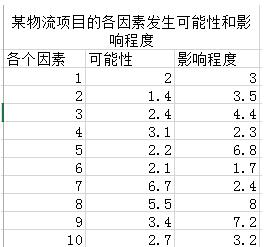

2.所有圖表-散佈圖。
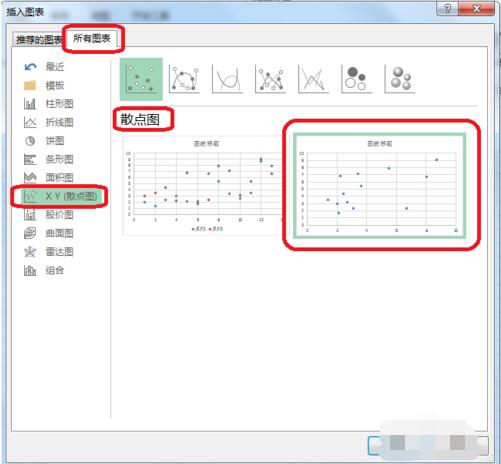
3.雙擊-設定座標軸格式-單位(依需求設定)。
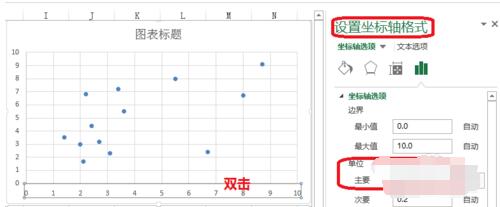
4.雙擊-設定資料系列格式-標記(調整資料標記選項的大小)。
填充-無填充。
邊框-實線。
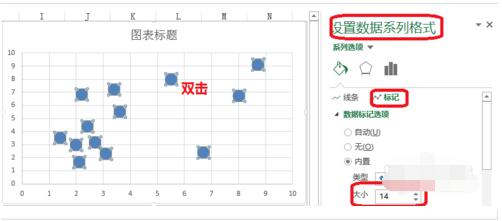
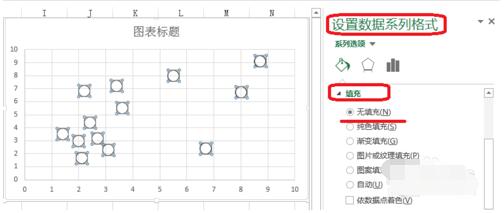
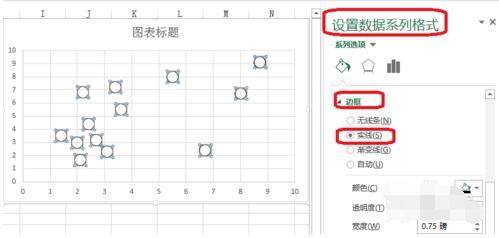
5.右鍵-新增資料標籤。
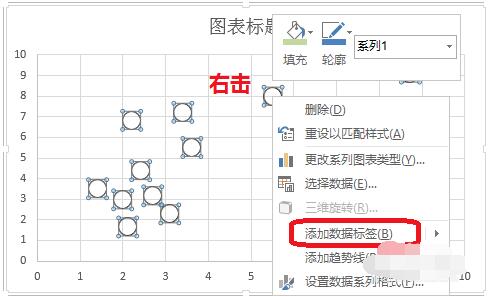
6.雙擊-設定資料標籤格式-標籤選項-透過資料標籤區域(依需求選擇)。
標籤位置-居中。
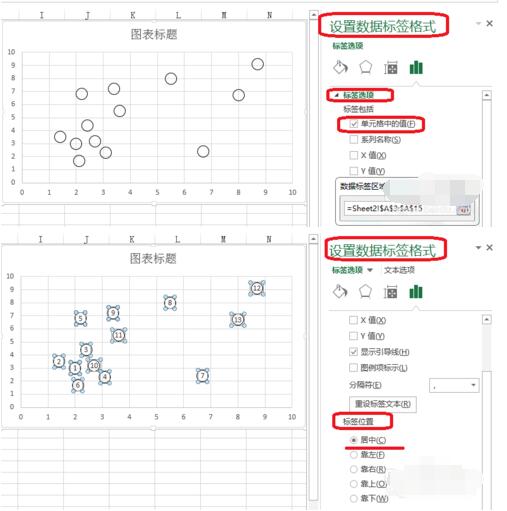
7.使用PPT製作如圖的表格,另存為圖片。
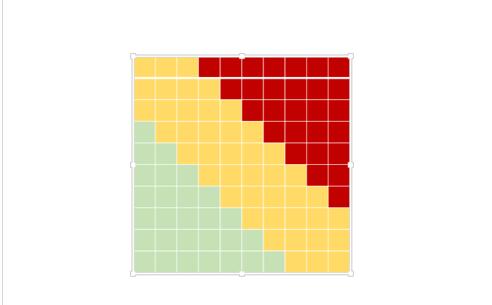
8.雙擊繪圖區-設定繪圖區格式-圖片或文理填色-插入圖片來自檔案。
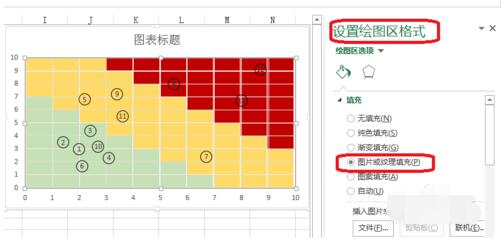 #
#
以上是Excel風險座標圖怎麼做_Excel風險座標圖方法的詳細內容。更多資訊請關注PHP中文網其他相關文章!




